如何在 Mac 上录制内部音频? 快速提示
已发表: 2021-02-08从电视节目和视频游戏到与你的老板交谈,一切都被电脑覆盖了。 而且由于 COVID-19 大流行,现在我们中的许多人不必经常去办公室,仍然可以获得相同的补偿。 但是,如果您的计算机无法帮助您完成一些您想做的事情怎么办?
在这里,我们谈论的是在 Mac 上录制音频,因为内置功能无法做到这一点。 并不是说您需要经常在 Mac 上录制声音,但是,如果时机成熟,了解如何录制声音很重要。 因为在科技时代,每个人都以多种方式使用计算机,也许他们中的许多人正在寻找适用于 Mac 的内部录音机。 有可能!!
您是否正在寻找适用于 Mac 的内部录音机?
在 Mac 上录制内部音频是一个非常基本的功能。 但是,市场上的许多内部录音机不会录制来自 Mac 的音频。
因此,如果您希望在 Mac 上录制内部音频,我们为您提供了可能的解决方案(如下所述):
如何在 Mac 上录制内部音频的方法
由于在 Mac 上没有内置功能来录制声音,因此您需要依赖第三方应用程序/软件。 这就是为什么我们要讨论 Soundflower 应用程序,它可以让您轻松地在 Mac 上录制语音。 您需要做的就是在您的 Mac 上安装该应用程序,它将创建一个输出设备(虚拟)。
在此虚拟输出设备上,您的系统声音将被路由,您可以在录音应用程序中使用它在 Mac 上录制音频。 那么让我们来探索一下 Soundflower 应用程序将如何帮助您以各种方式在 Mac 上录制音频的全过程:
方法一:QuickTime 播放器
我们所有人都听说过这款强大的媒体播放器,但我们知之甚少,它的功能比我们想象的要强大。 是的!! 为了在 Mac 上录制内部音频,QuickTime Player 正是您正在寻找的工具。 从插入的耳机到 Mac 的内部声音,您可以轻松地在 Mac 上录制声音(考虑到您已配置 Soundflower)。 因此,让我们探索通过 QuickTime Player 在 Mac 上录制内部音频的快速简便的方法(如下所述):
- 您需要先在 Mac 上下载 QuickTime Player,然后通过 Dock 启动它。
- 正确打开应用程序后,点击文件(从顶部菜单),然后点击新录音。
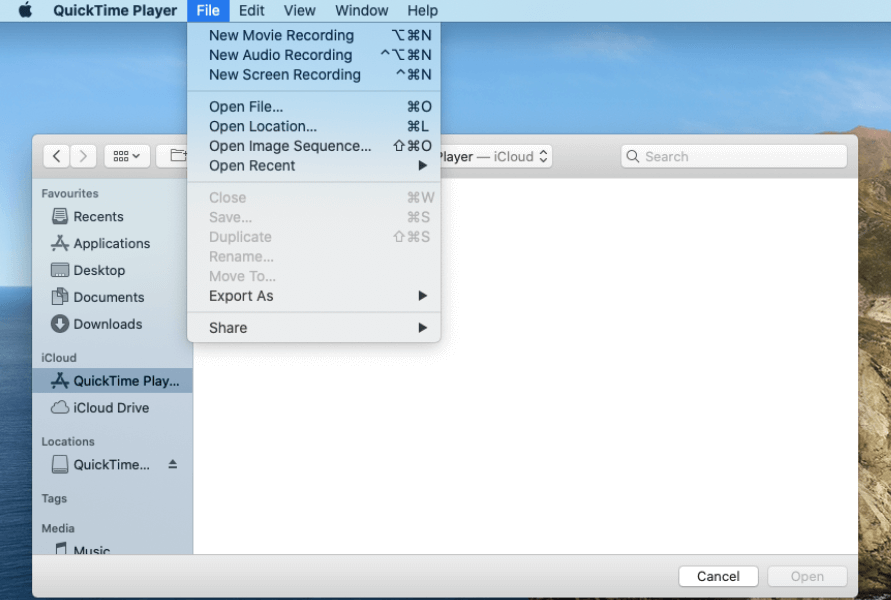
- 现在在新音频录制选项下,您需要选择音频源。 请注意,您将在这里选择有助于在 Mac 上录制内部声音的 Soundflower 输入设备。
- 您将在“新录音”页面上看到“录音”按钮,点击该按钮并选择来源。
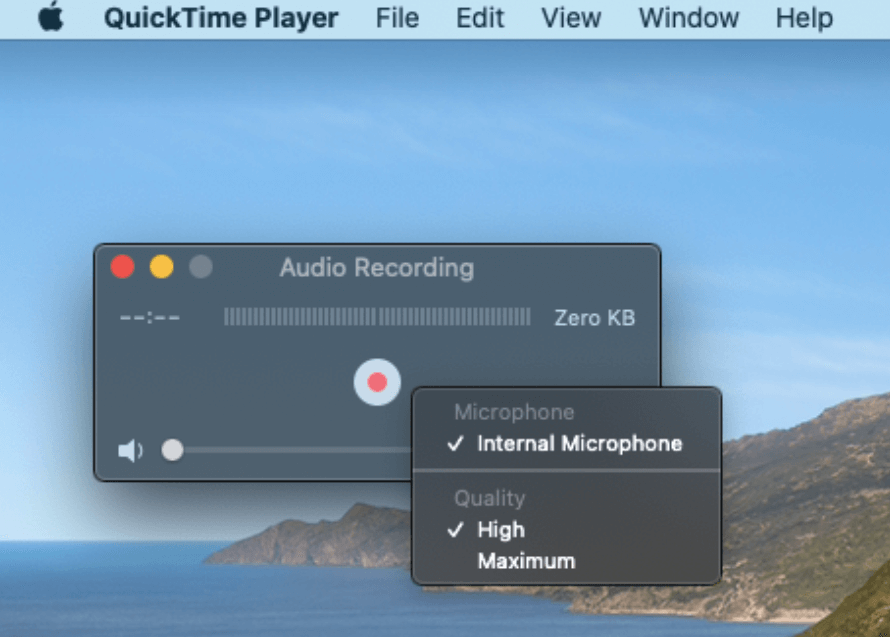
- 选择合适的 Soundflower 音频设备源后,单击录制按钮开始在 Mac 上录制内部声音。 音频长度没有限制,因此请继续进行内部录音。
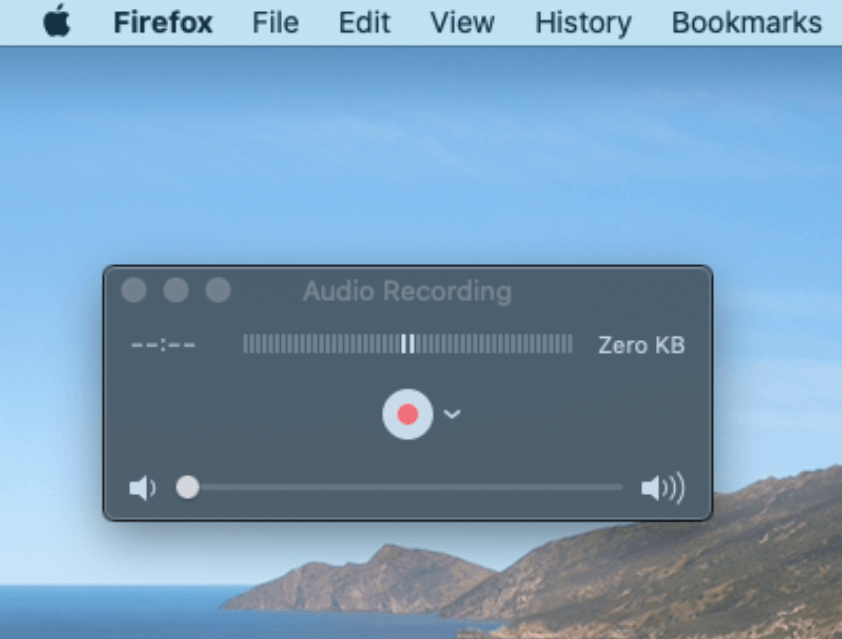
- 完成后,您可以通过播放来检查录音并保存(从文件菜单),如果您认为这是您所期望的。 这样做将成功帮助您通过简单的步骤在 Mac 上录制内部音频。
方法二:MP3 录音机
我们正在使用第三方工具在 Mac 上录制音频,因此请不要对列表中的媒体播放器感到震惊。 我们中的许多人已经在使用 MP3 Audio Recorder,但是,我们不知道它也可以用来在 Mac 上录制声音。 此应用程序的设计目的是为您简化音频录制,并完全控制自定义。

- 从在 Mac 上下载和安装 MP3 录音机开始。
- 在您的设备上启动此 Mac 的内部录音机,然后点击音频设备附近的下拉菜单。
- 在这里,您需要从列表中选择 Soundflower 录音设备以在 Mac 上录制声音。
- 选择音频设备后,点击设置,因为您可以根据自己的喜好使用许多自定义工具。
- 完成所有更改并保存后,点击录制按钮(红色),因为它会开始在 Mac 上录制内部音频。
- 完成录制会话后,点击 MP3 录音机上的停止按钮。
- 由于功能丰富,该工具将自动打开待保存文件文件夹。 您需要做的就是单击(双击)指定的音频文件,它将开始在 mp3 媒体播放器上播放。 简单的!!
方法三:简易录音机——录音机
在 Mac 上录制音频的另一种有效方法是 Simple Recorder,它可以为您简化所有音频录制。 只需单击一下,您就可以开始无缝录制内部音频声音。 因此,让我们开始在您的设备上下载 Simple Recorder 并启动它。
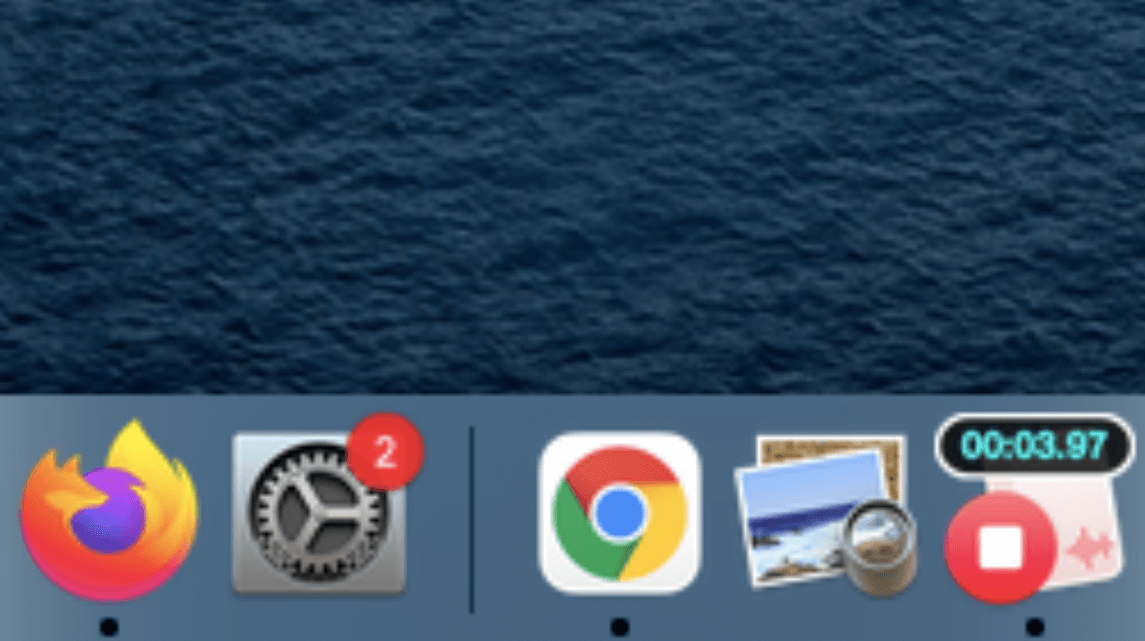
- 成功启动 Simple Recorder 后,单击 Dock 上的新小图标并选择内部音频源(通过 Soundflower 创建)。
- 在这里,您需要将自己导航到保存录音的位置。 为此,请前往首选项并点击设置默认文件夹。
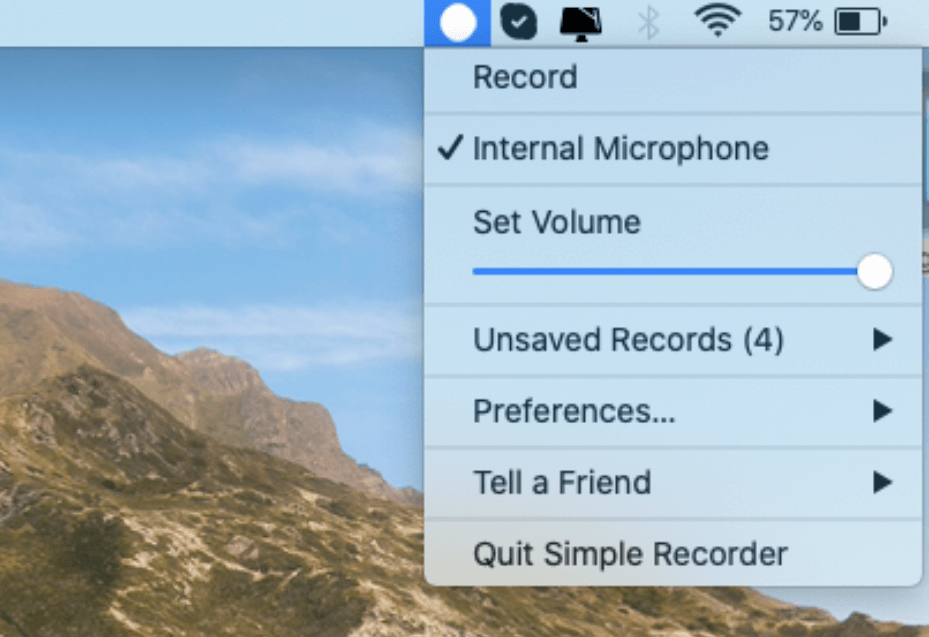
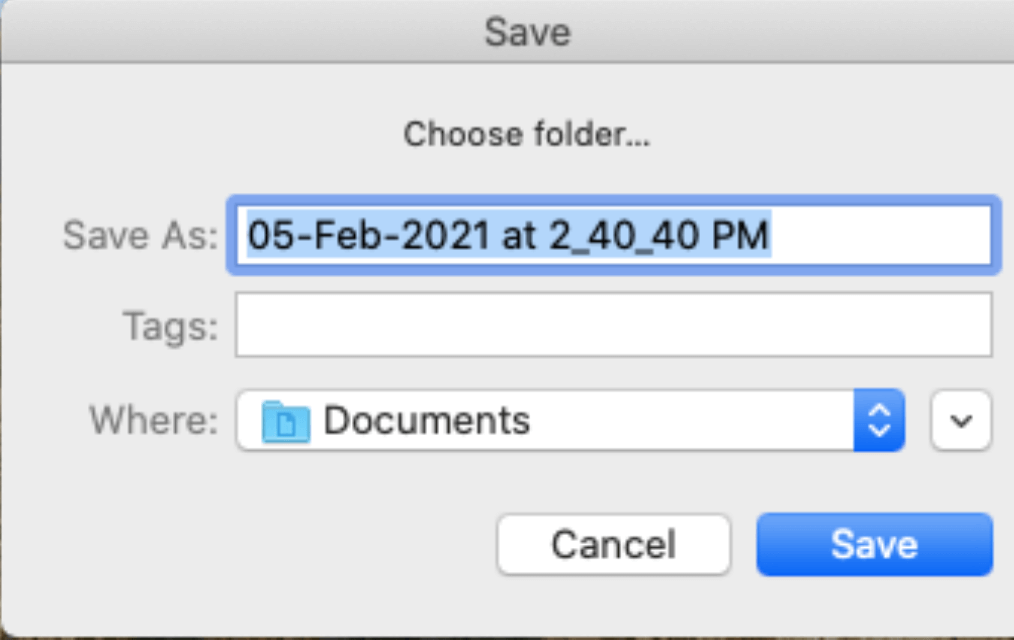
- 一旦你设置了文件夹,现在再次点击Preferences ,这次稍微往下一点,从Sample Rate中选择最好的一个。
- 完成所有自定义后,您需要点击“录制”按钮,该按钮可让您在 Mac 上开始录制内部语音。 同样的方式,一旦你完成了录制,点击停止按钮,它会自动将录制的文件保存在预先确定的文件夹中。 简单的!!
包起来
在 Mac 上录制内部音频并不是我们正在进行的复杂科学项目。 您需要做的就是寻找在 Mac 上录制音频的内置功能,如果没有,请寻找 3rd 方工具。 这些适用于 Mac 的内部录音机将通过 Soundflower 应用程序工作,因此您可以轻松地在 Mac 上录制声音。 这是一项非常简单的任务,就像在 YouTube 或 Netflix 上播放和暂停视频一样,您所需要的只是正确的工具。
在您的设备上探索所有上述 Mac 音频录制工具并轻松开始录制内部音频。
下一读物:
如何在 iPhone、iPad 和 Mac 上使用音频屏幕录制 FaceTime
带音频的屏幕记录缩放会议
如何在 iPhone 上录制通话
